| 希沃白板5怎么添加音频? | 您所在的位置:网站首页 › 如何用希沃白板5制作英语课件 › 希沃白板5怎么添加音频? |
希沃白板5怎么添加音频?
|
平常一些教师需要进行备课,而希沃白板5帮助教师制作课件和备课,通过希沃白板5软件可以很好很方便的进行课件的制作,在希沃白板5中可以添加一些活动,那么在授课的时候,学生们会通过你制作的活动进行演练,在制作课件的时候,难免需要将一些课件需要使用到的音频文件添加进来,那么我们可以直接在课件页面中,在多媒体的窗口中进行添加就好了,添加的音频文件可以设置一下播放方式,比如设置一下音频自动播放、循环播放等,下方是关于如何使用希沃白板5添加音频文件的具体操作方法,如果你需要的情况下可以看看方法教程,希望对大家有所帮助。 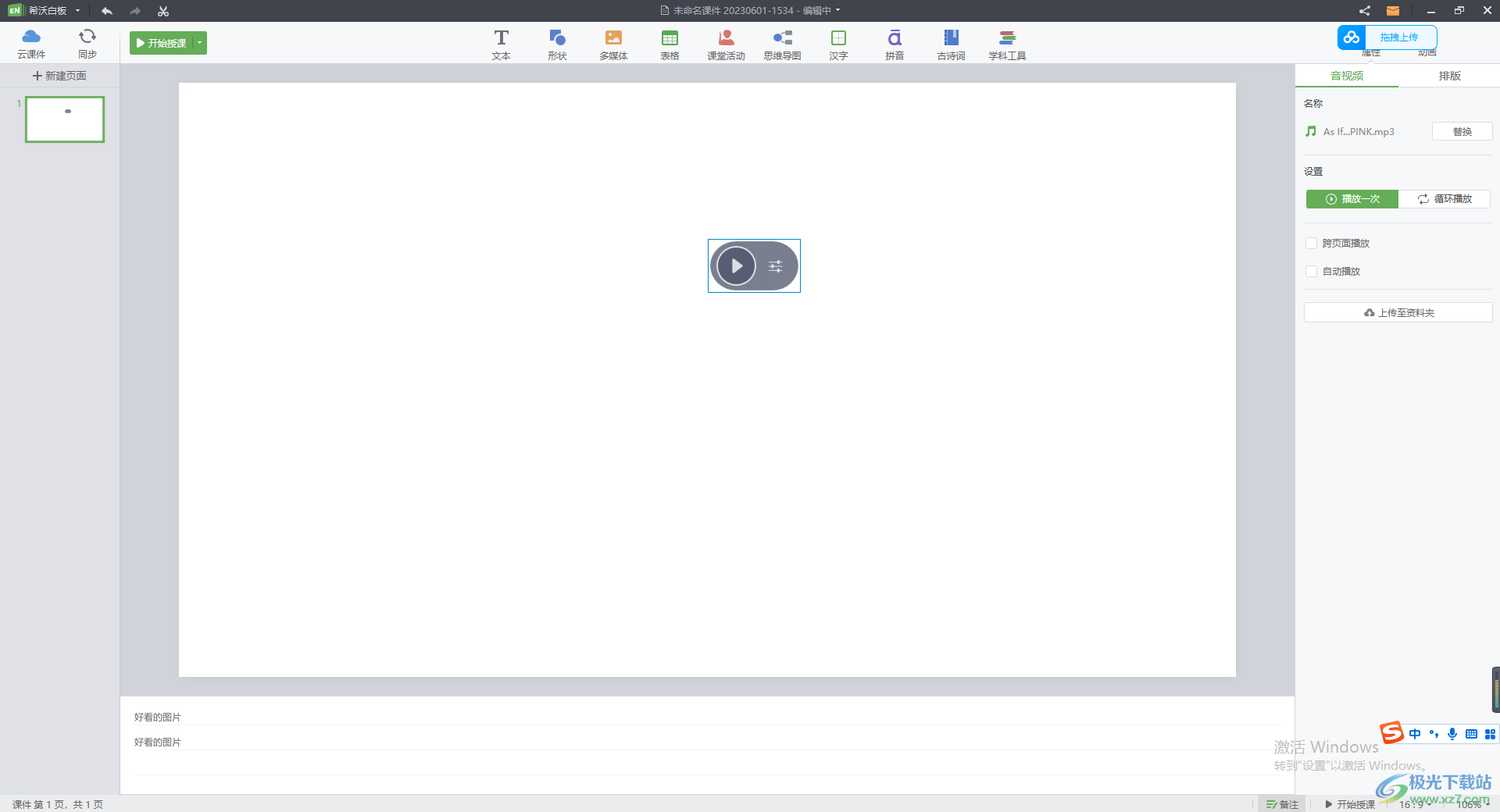 方法步骤 方法步骤1.在电脑上将希沃白板5找到,用鼠标双击打开,接着在打开的页面上,将【新建课件】按钮进行点击一下,那么我们就会进入到课件的新建页面中。 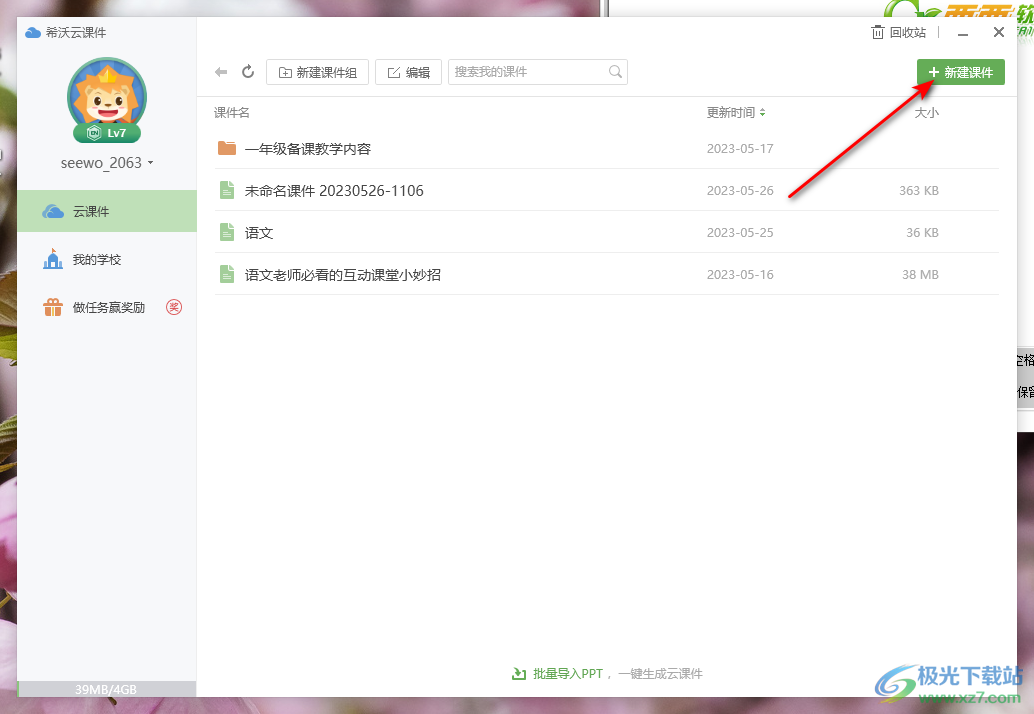 2.在该页面中,可以看到有很多不同样式的课件模板,选择自己喜欢的模板样式,之后点击右下角的【新建】按钮进行课件的新建。 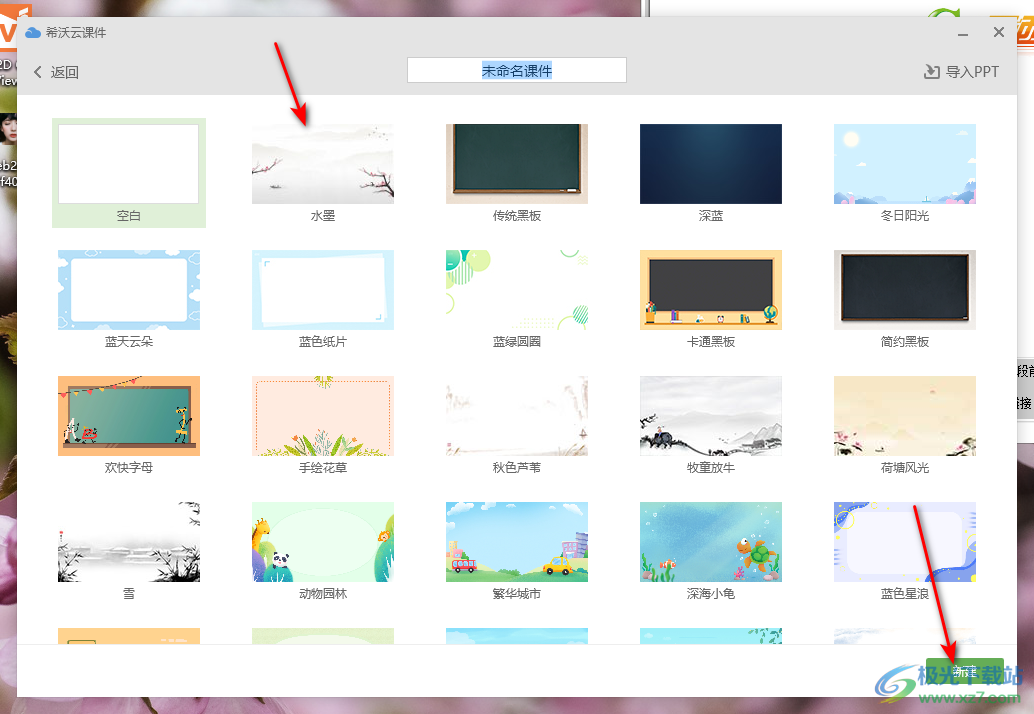 3.新建好课件之后,你可以查看到在页面顶部是一些菜单栏项目,我们将【多媒体】项目进行点击,随后就会出现一个窗口,在该窗口中找到自己要添加的音频文件,之后点击【插入】按钮即可。 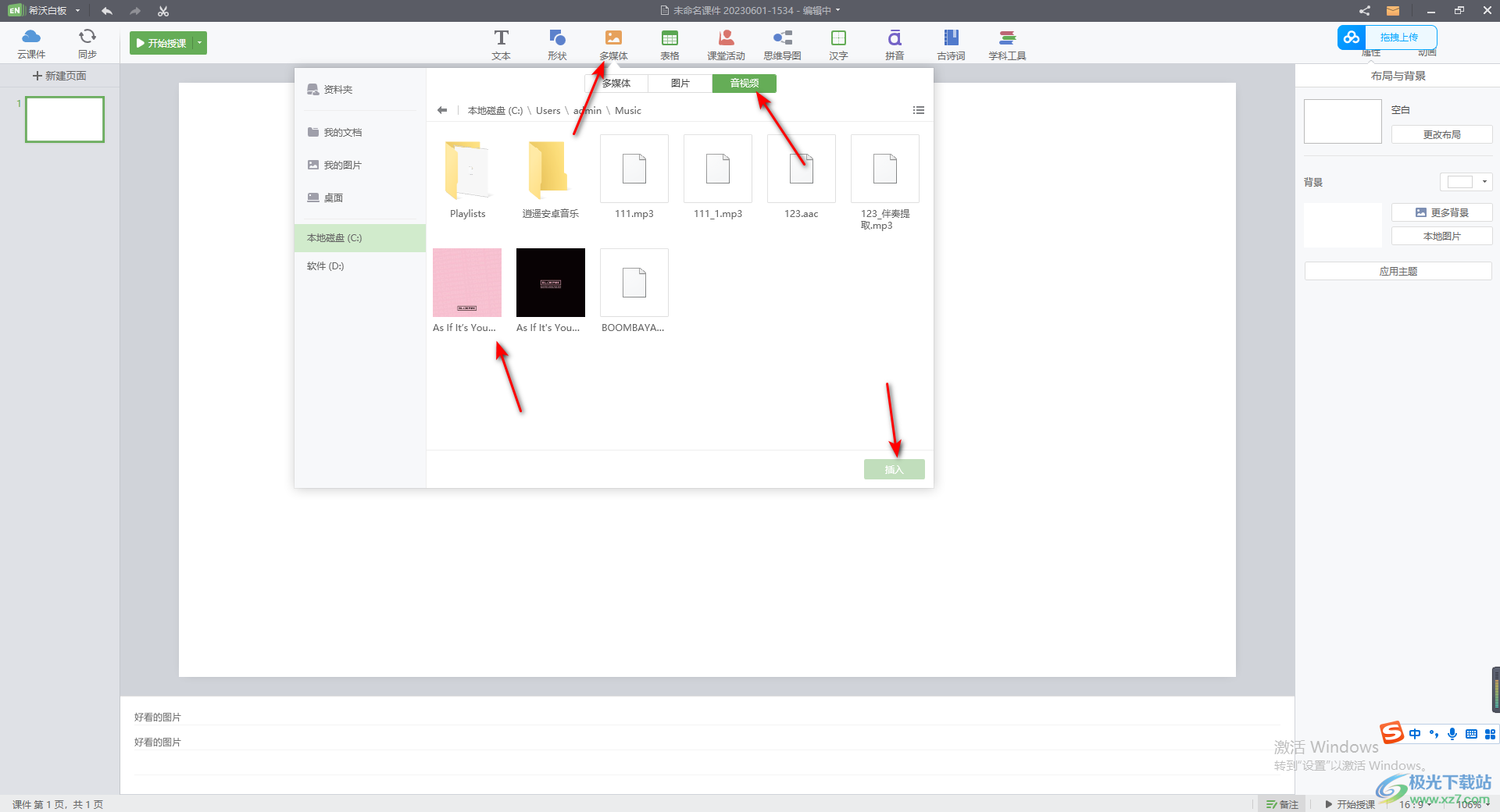 4.当你将音频文件添加到希沃白板5之后,你可以在课件页面上查看到该音频文件是一个播放图标,如果你想要更换该音频文件的话,那么点击右侧【音视频】选项卡下的【替换】按钮进行替换即可。 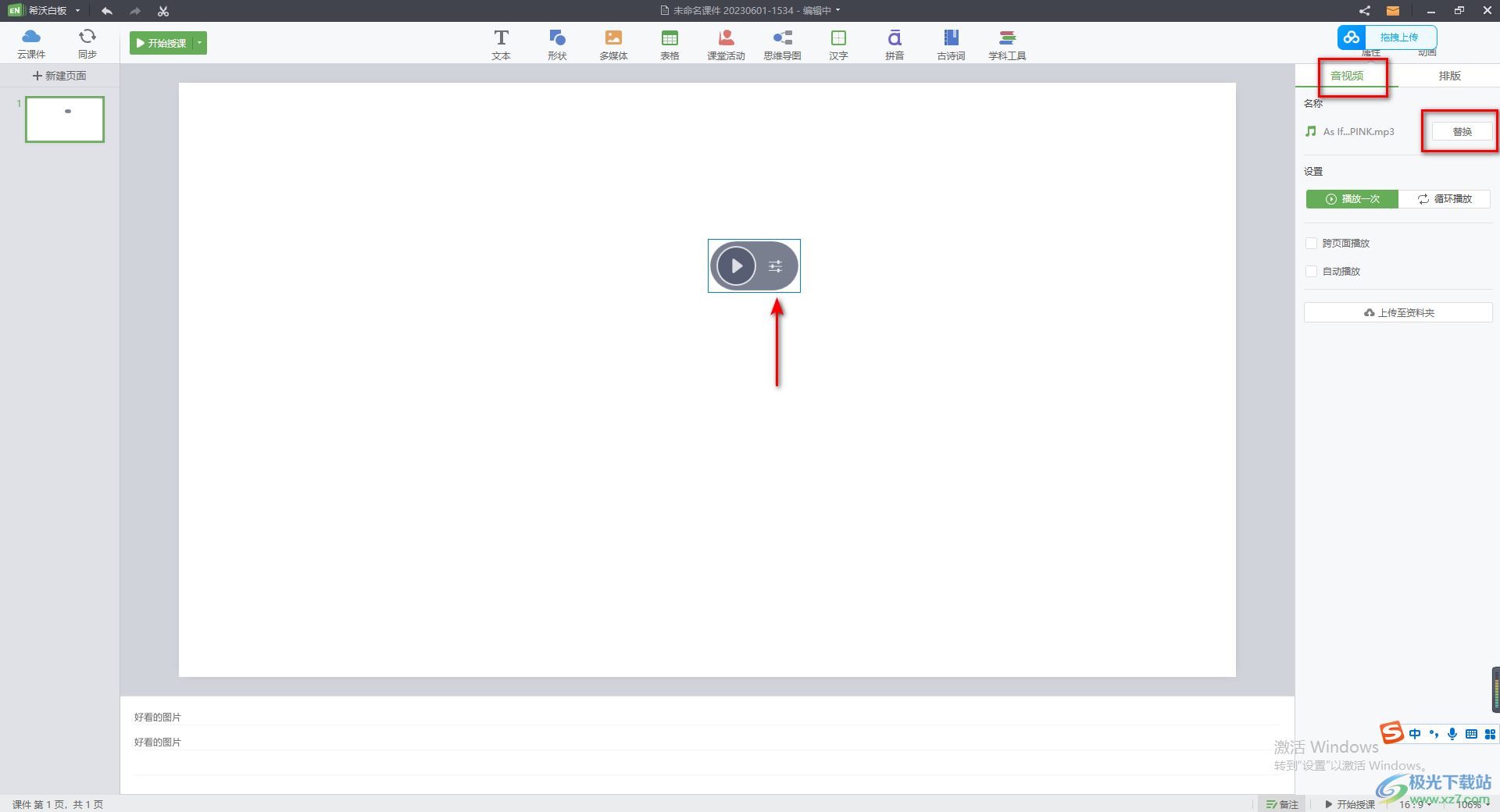 5.此外,你还可以在右侧进行音频文件的播放设置,你可以设置【播放一次】或者是【循环播放】等,或者是设置【自动播放】或者【跨页面播放】等,都是可以设置的。 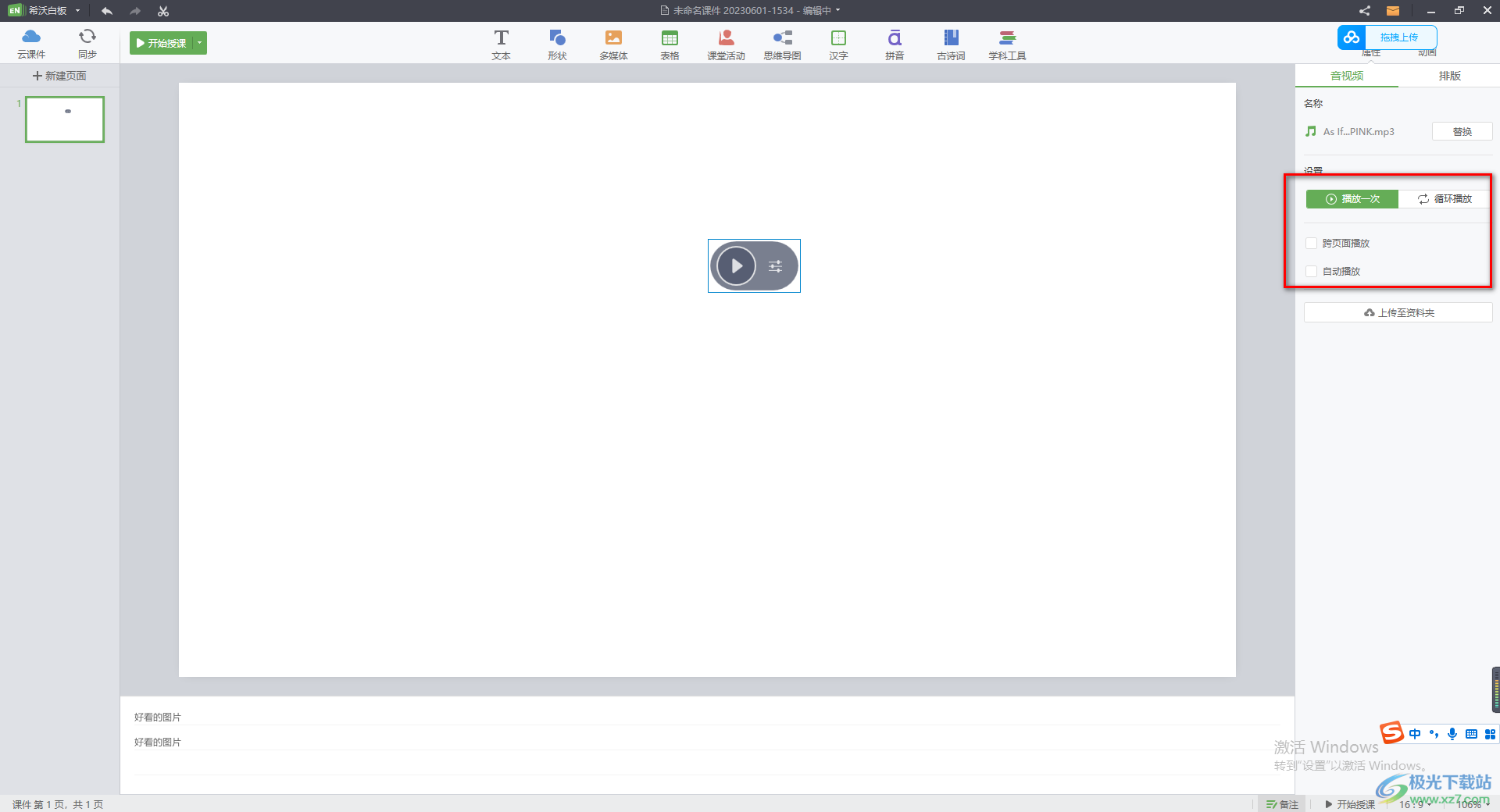 以上就是关于如何使用希沃白板5添加音频文件的具体操作方法,一般在制作课件的时候,很多情况下都是会将一些音频文件添加进来进行设置的,添加的音频文件可以设置一下自动播放或者是跨页面播放等,并且可以随时替换其他音乐文件,感兴趣的话可以操作试试。  希沃白板5电脑版 大小:101.00 MB版本:v5.1.19.3676 官方最新版环境:WinAll, WinXP, Win7, Win10, WP7 进入下载 |
【本文地址】